
Die Stammstütze ist eine neue Stützfunktion in XYZware_Nobel. Bitte aktualisieren Sie Ihre Software auf die neueste Version, um diese Funktion nutzen zu können.
Stammstützen verbinden Ihre 3D-Objekte mit sehr kleinem Kontakt. Sie eignen sich zum Halten von Schmuckgestaltungselementen.
Aufbau von Stammstützen

(A) Kontaktfläche: der Bereich, in dem die Baumstütze mit den Objekten verbunden wird. Für schwere Objekte ist unter Umständen eine größere Kontaktfläche erforderlich.
(B) Zweig: die dünne Stütze, die die Objekte direkt berührt.
(C) Stamm: der Boden der Stammstütze.
Anbringen von Baumstützen
Schritt 1: Stamm einrichten
Klicken Sie zum Anbringen eines Stammes auf die gewünschte Stelle der Standfläche.
Zum Verschieben eines Stammes darauf klicken und ihn mit der Maus ziehen.
Zum Löschen eines Stammes direkt darauf klicken.

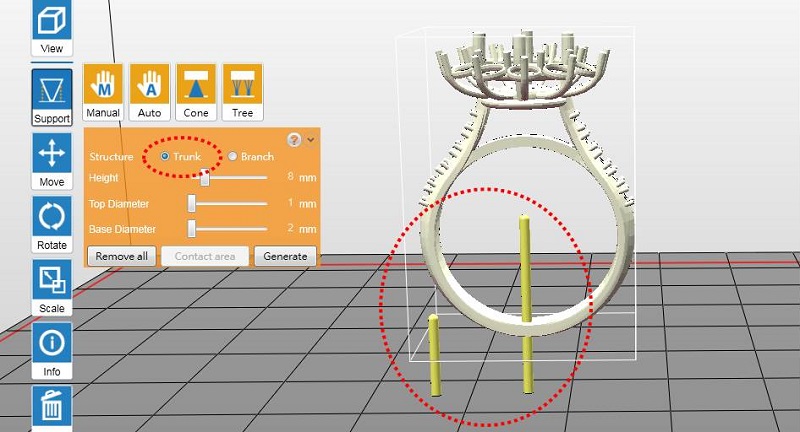
Schritt 2: Zweige einrichten
Wechseln Sie in das Zweig-Setup. Klicken Sie auf den gewünschten Stamm mit einem Klick darauf. Zum Zufügen von Zweigen zum ausgewählten Stamm auf Überhänge am Modell klicken.
Zum Löschen eines Zweiges auf den dünnen Stab klicken.
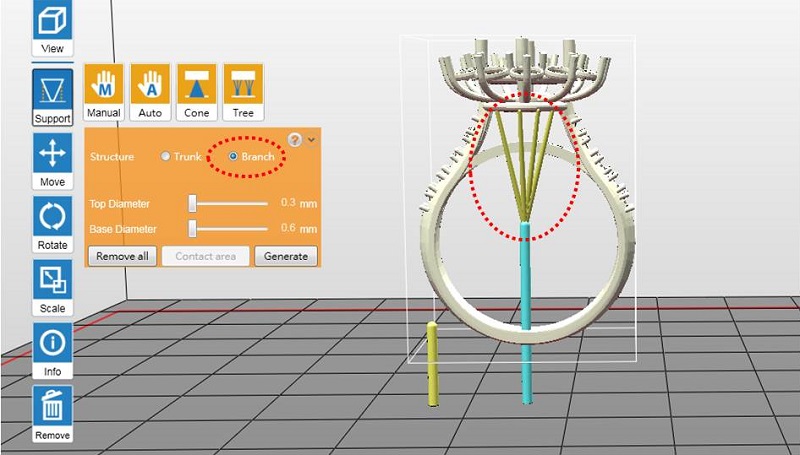
Schritt 3: Nach dem Einrichten aller Markierungen auf „Generieren“ klicken.
Schritt 4: Bei Bedarf den Kontaktfläche der Zweige anpassen.
Zum Anpassen des Kontaktfläches der Zweige gehen Sie zurück zum Funktionsmenü „Stütze“ > „Baum“, und wählen die Schaltfläche „Kontaktfläche“.
Klicken Sie auf den gewünschten Zweig (der ausgewählte Zweig wird blau angezeigt) und ziehen Sie den Schieberegler, um den Kontaktfläche einzustellen.
Klicken Sie auf „Fertig“, wenn Sie die Kontaktflächee aller Kegel angepasst haben.
Tipp Zum gleichzeitigen Anpassen aller verbundenen Zweige an einem Stamm klicken Sie auf die Schaltfläche „Kontaktfläche“ und den Stamm, um alle Zweige auszuwählen.
Hinweis
1. Wenn kein Stamm ausgewählt ist, erscheinen die Zweige als gelbe Markierungen. Klicken Sie einfach auf einen Stamm. Die Zweigmarkierungen werden mit dem ausgewählten Stamm verbunden.
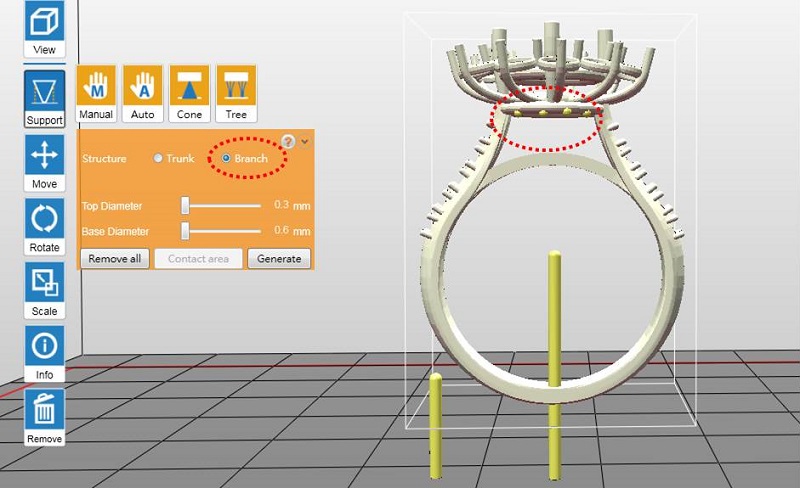
2. Zweigmarkierung sollte höher sein als die Oberseite des ausgewählten Stamms.
3. Zweigmarkierung ist deaktiviert, wenn kein Stamm verfügbar ist.
4. Zweige mit einer Neigung von mehr als 45 Grad werden rot angezeigt, da sie beim Drucken möglicherweise nicht an der gewünschte Stelle erscheinen.
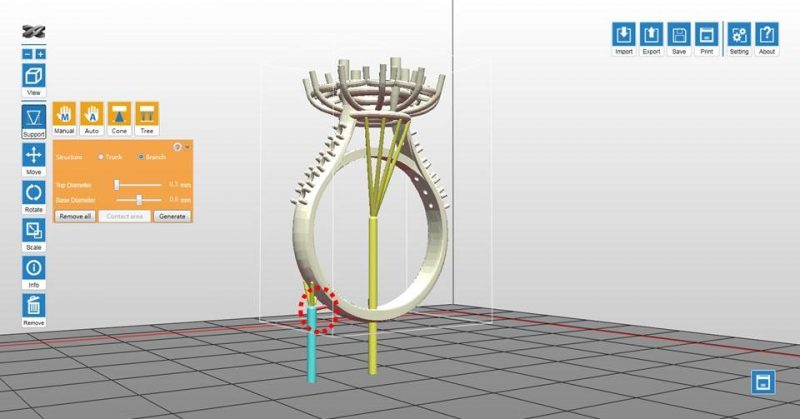
5. Ein Stamm ohne verbundene Zweige wird beim Erstellen der Stützen gelöscht.

 PDF Download
PDF Download